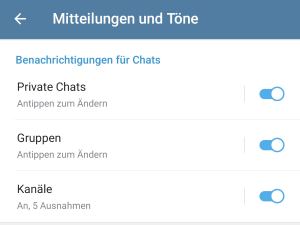Wie kann man die Telegram Nachrichten als Vorschau auf dem Sperrbildschirm anzeigen? Was kann ich tun, wenn die Sperrbildschirm Benachrichtigung der Telegram-App nicht angezeigt wird? Wer hin und wieder mal die eine oder andere Nachricht über den Telegram Messenger versendet, der wird sich vielleicht auch die Nachrichten als Vorschau auf dem Sperrbildschirm anzeigen lassen wollen. Wie man das einstellen und was man tun kann, wenn die Sperrbildschirm-Vorschau nicht funktioniert, dazu haben wir in diesem Artikel eine kurze Anleitung erstellt.
Telegram Benachrichtigungen auf Sperrbildschirm anzeigen
Wer die Telegram-App auf einem Android-Smartphone nutzt, der muss zwei Einstellungen ändern. Zum einen muss man die Sperrbildschirm-Benachrichtigungen grundsätzlich in den Android-Einstellungen aktivieren. Zum anderen muss man die Benachrichtigungen in den Telegram-Einstellungen richtig einrichtet haben.
- Schritt 1 – Sperrbildschirm-Benachrichtigungen überprüfen: Unter den Einstellungen muss unter „Sperrbildschirm“ der Schalter bei „Benachrichtigungen“ aktiviert sein. Wenn man die Nachrichtenvorschau aktivieren möchte, dann muss auch der Haken bei „Inhalte anzeigen“ aktiviert sein.
- Schritt 2 – Telegram Benachrichtigungen aktivieren: In den Telegram-Einstellungen kann man die Benachrichtigungen sehr fein einstellen. Für die Vorschau auf dem Sperrbildschirm müssen einfach nur die allgemeinen Benachrichtigungen aktiviert sein. Bei den „Privaten Chats“ und „Gruppen“ kann man zusätzlich noch die „Popup-Mitteilung“ aktivieren. Dadurch erhält man eine kleine Popup-Benachrichtigung mit einer Vorschau, wenn man in einer anderen App ist.
Wenn die Telegram Benachrichtigungen auf dem Sperrbildschirm zwar angezeigt werden, aber keine Vorschau sichtbar ist, dann ist der „Inhalte anzeigen“ Schalter in den Sperrbildschirm-Einstellungen unter Android sehr wahrscheinlich nicht aktiviert.
Tipp: Das bedeutet das Schloss-Symbol bei der Telegram-App. Außerdem zeigen wir, wie man die gesendeten und empfangenen Sprachnachrichten bei Telegram speichern und exportieren kann.